Миллионы поклонников бренда Apple с нетерпением ожидали дату выхода iOS 18. И наконец-таки это случилось: в сентябре мы узнали, какие крутые фишки подарил своим пользователям релиз. Спойлер: пока без Apple Intelligence (ждем в этом году, но чуть позже), зато с массой крутых обновлений. Не зря апдейт называют самым масштабным.
Оглавление
- 1 Пункт управления стал вторым домашним экраном
- 2 Кастомизация набирает обороты
- 3 Больше софта на заблокированном экране
- 4 Зачем удалять, когда можно спрятать
- 5 Всё-в-одном — это про обновленную галерею
- 6 Отдельное приложение для всех паролей
- 7 Оживляем общение в iMessage
- 8 Секрет против укачивания в транспорте
- 9 Считайте прямо в «Заметках»
- 10 В «Калькуляторе» появился научный режим
- 11 Один взгляд — и iPhone уже всё сделал
- 12 Много других ценных фишек от iOS 18
- 13 Какие модели iPhone получат iOS 18
- 14 Как обновиться до iOS 18
Пункт управления стал вторым домашним экраном
Одна из главных фишек — обновленный Пункт управления, который, по сути, стал вторым домашним экраном и позволяет легко запускать приложения или нужные функции. При этом все виджеты подвижные, есть возможность добавлять новые экраны. Просто свайпните из верхнего угла справа, чтобы настроить и управлять домашним экраном, запустить музыку и подключиться к сети.
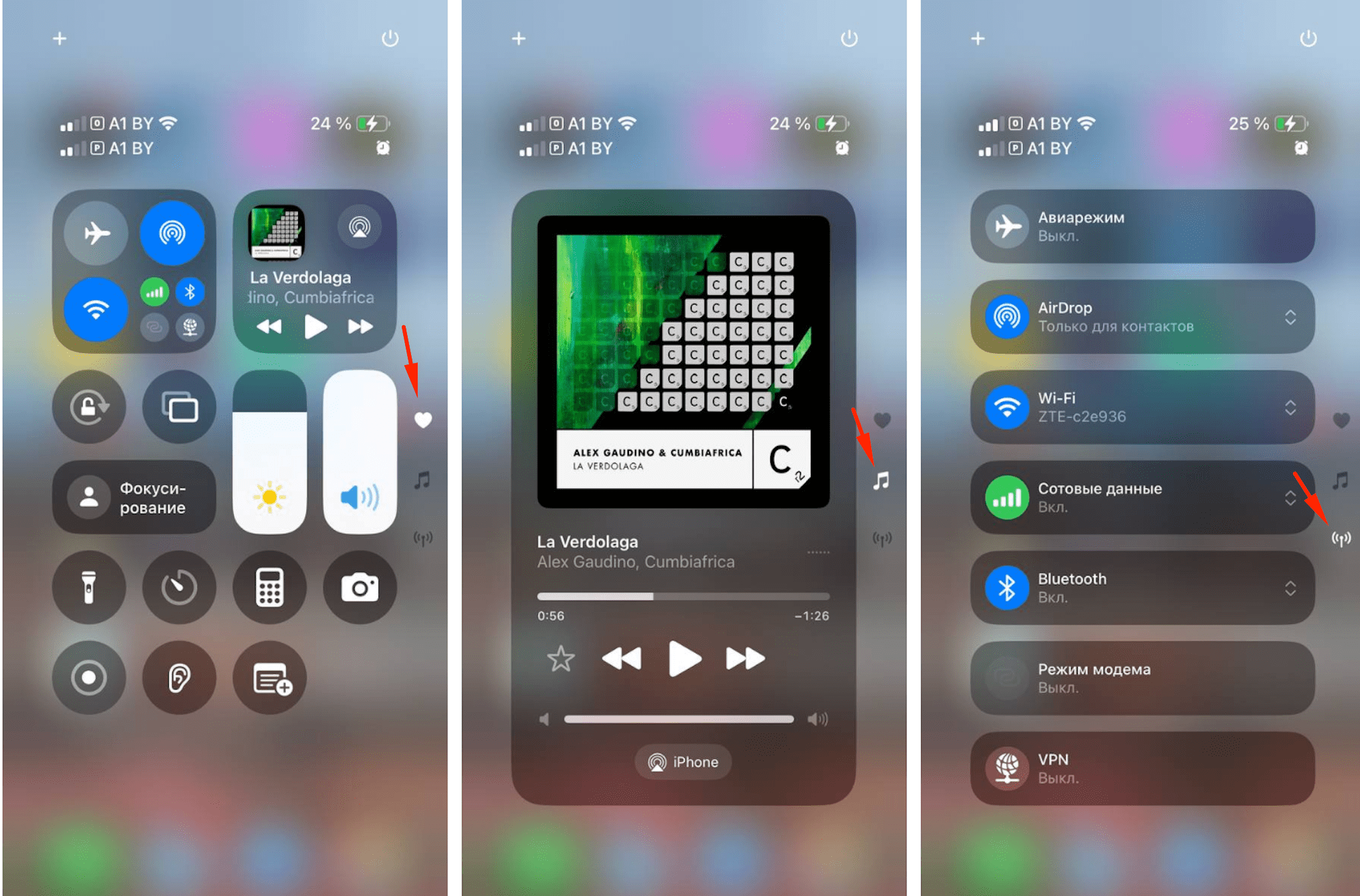
А если потянуть значок за правый нижний угол, его размеры можно поменять.
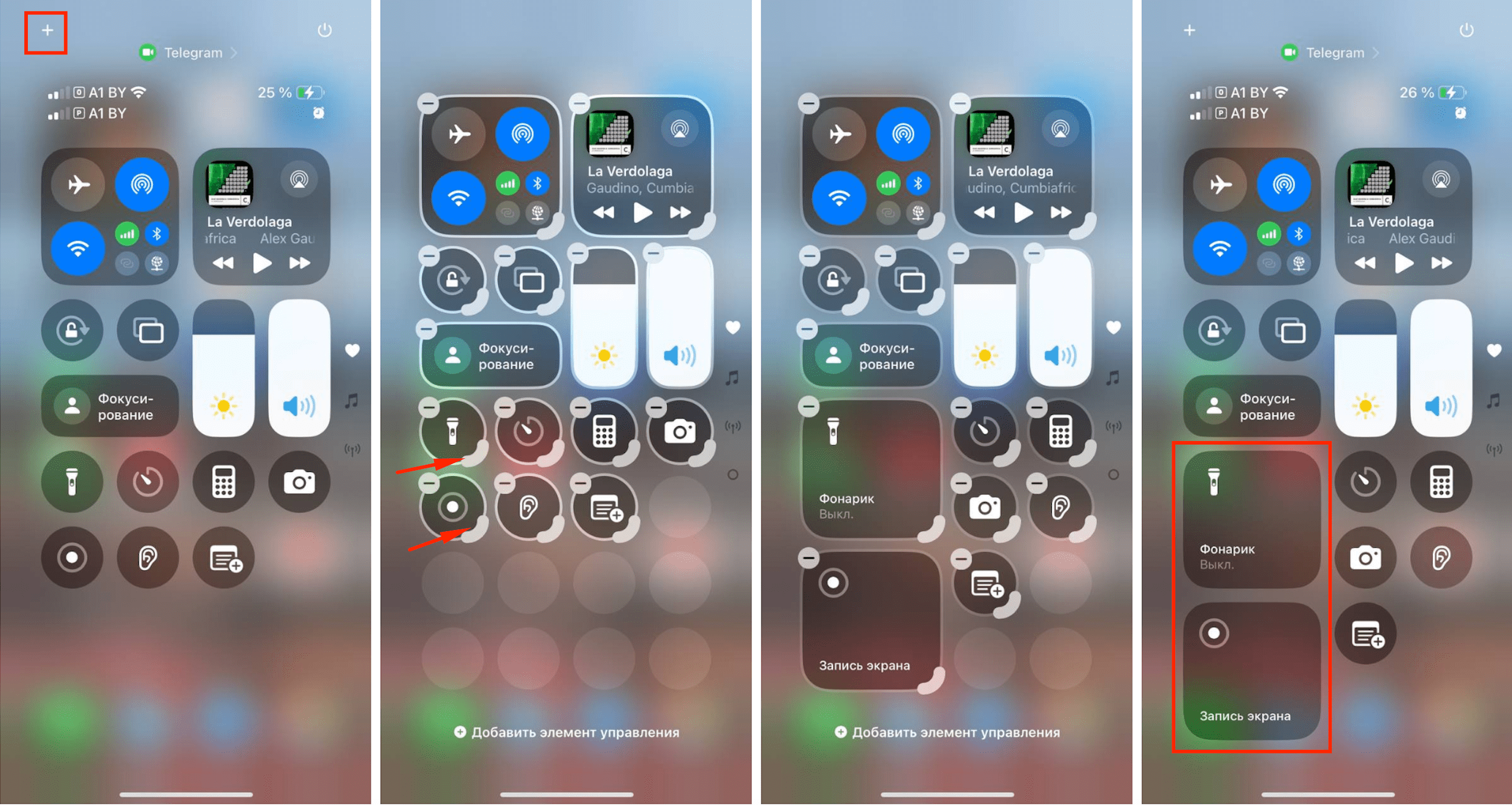
Кастомизация набирает обороты
Теперь вы можете свободно перетаскивать иконки и менять их размеры, потому что привязки к сетке больше нет.
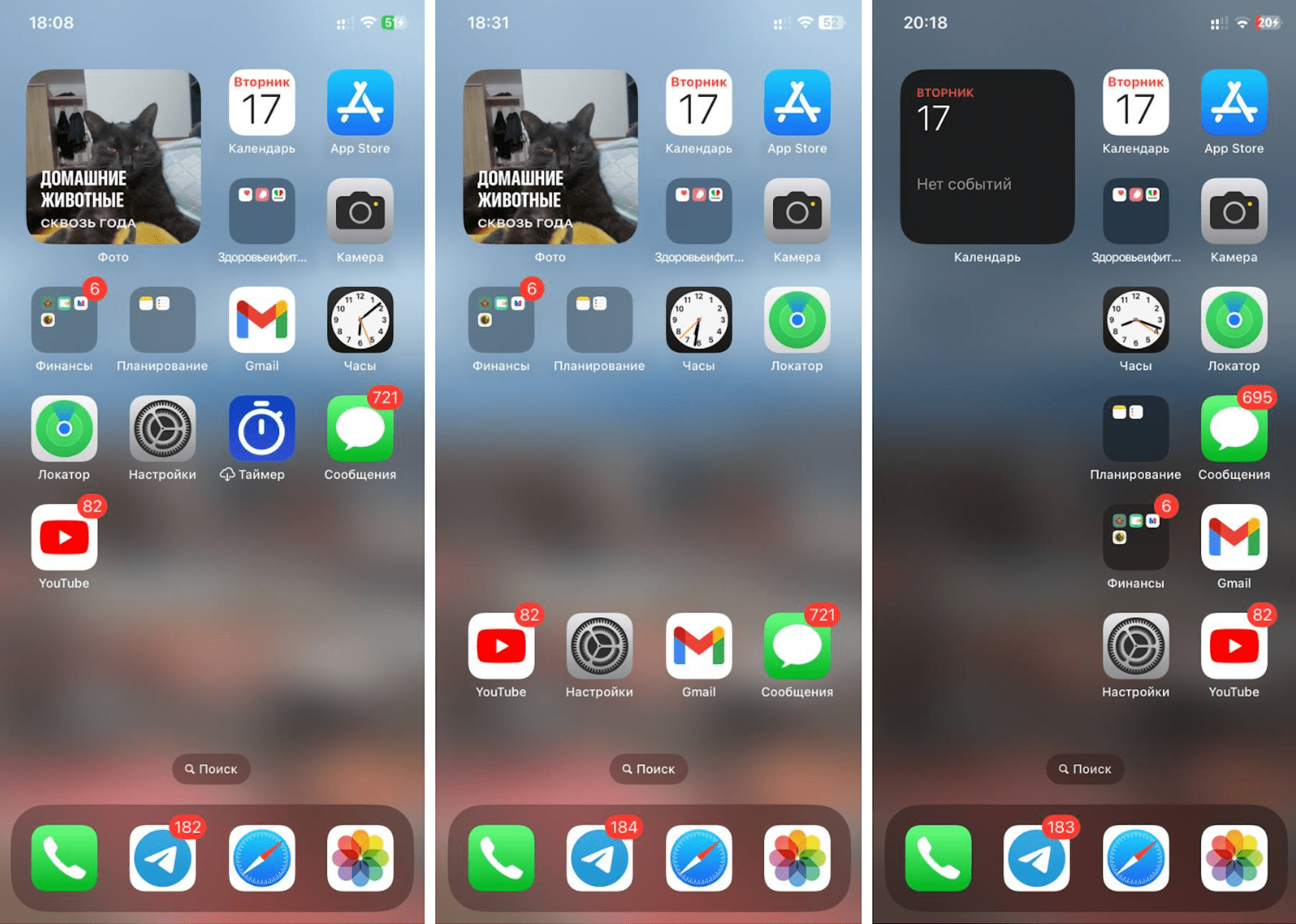
И в целом можно кастомизировать главный экран по своему вкусу. Сделать иконки крупнее, сменить палитру, а также переставить виджеты и программы.
Просто задержите палец на любом свободном участке на экране (не на иконке), тапните на «Изменить» (сверху слева) > «Настроить» и развлекайтесь:
- Переводите иконки в темную палитру (изображение солнца вверху слева) — экран станет выразительнее.
- Оттенки разрешается выбрать самостоятельно или положиться на iOS — «Выделение цветом».
- Оформление можно закрепить, выбрав «Светлые» или «Темные» варианты, привязать к смене режима («Автоматически»).
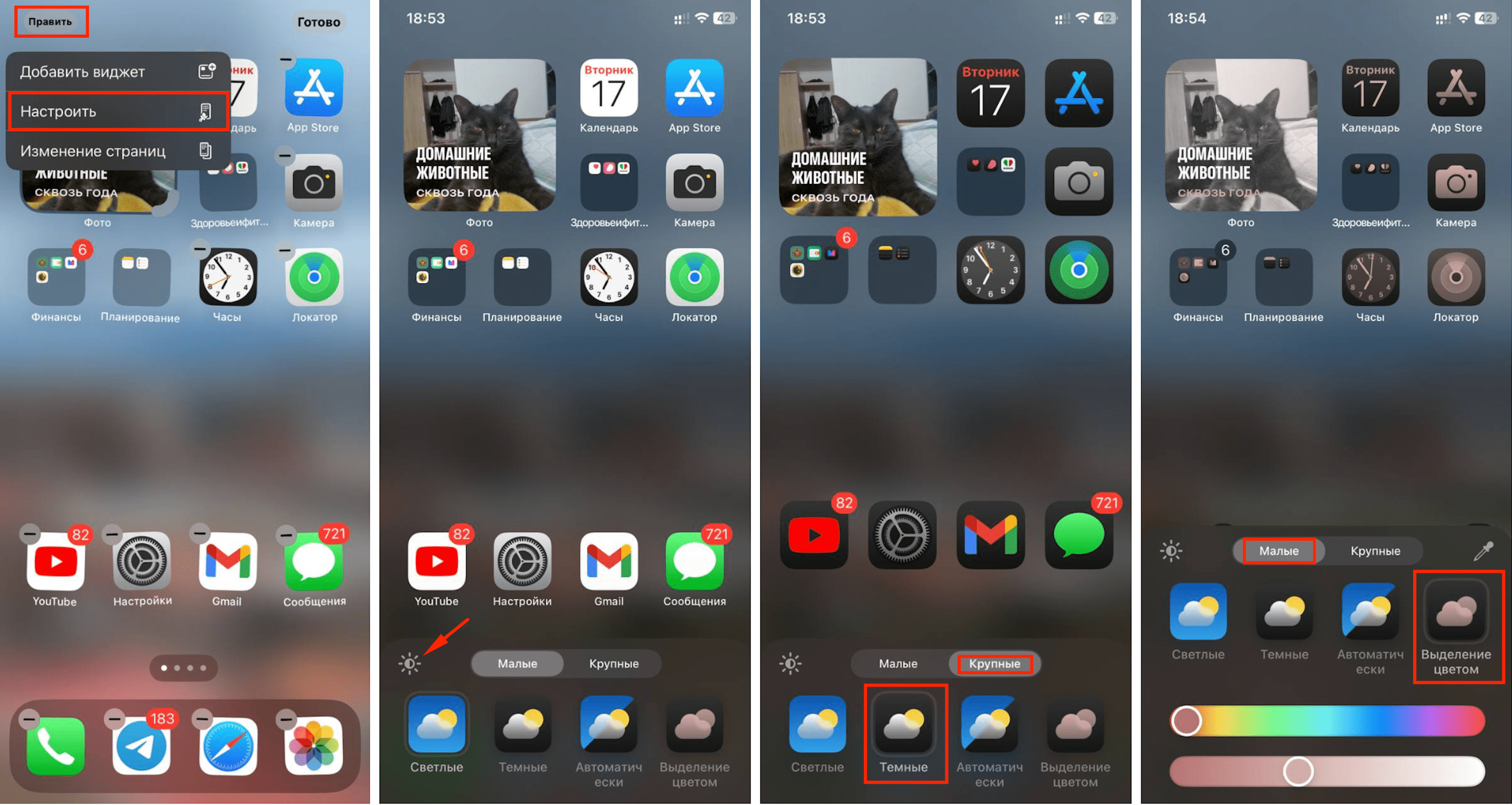
Больше софта на заблокированном экране
Прошли времена, когда с экрана блокировки можно было открыть только камеру или фонарик. Сейчас на их место легко помещается любой софт: калькулятор, таймер, игра и так далее. Или ничего.
Зажимаем заблокированный экран, тапаем на «Настроить» > «Экран блокировки».
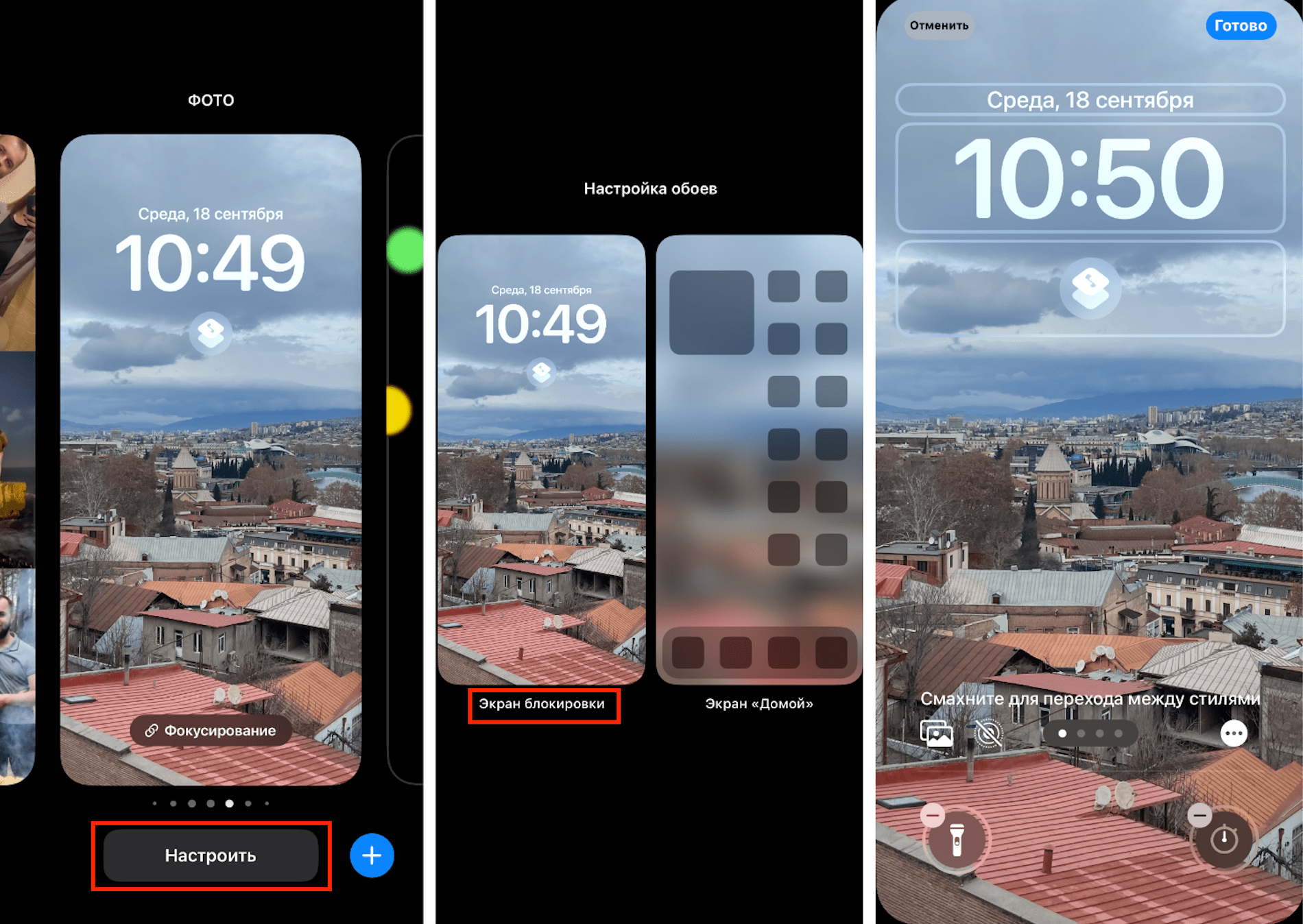
И выбираем, какой должен быть вид.
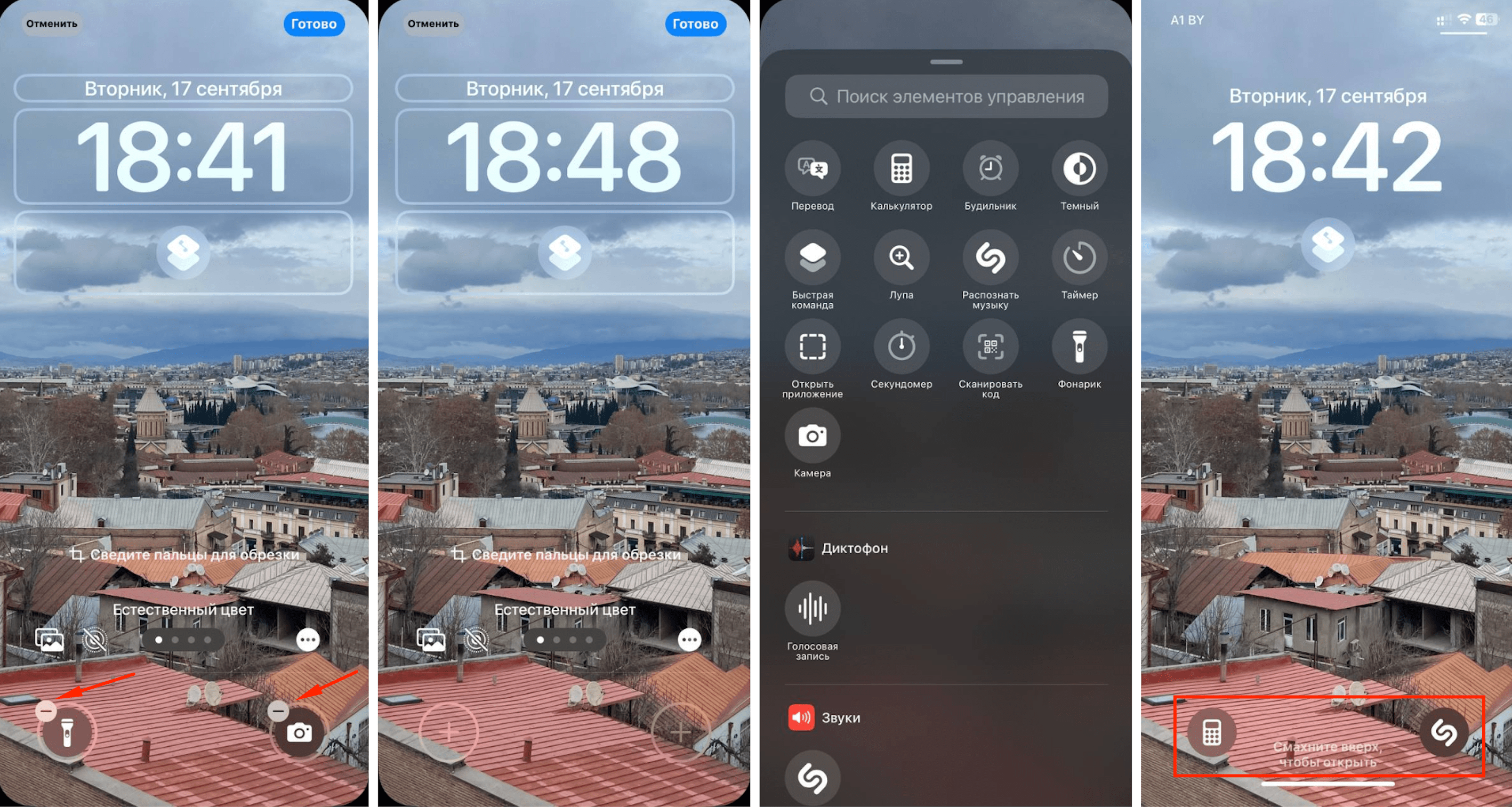
Зачем удалять, когда можно спрятать
Есть простой способ убрать софт от любопытных глаз подальше, не стирая его.
Пара кликов — и значок исчезнет с глаз долой, вызовы и уведомления перестанут приходить, и даже вездесущий сыщик Spotlight его не найдет. Единственный доступ получите вы — через Face ID, Touch ID и по код-паролю.
Удерживаем палец на значке софта, который планируем скрыть, пока не увидим меню. Жмем на «Требовать Face ID/Touch ID» > «Скрыть и требовать Face ID/Touch ID».
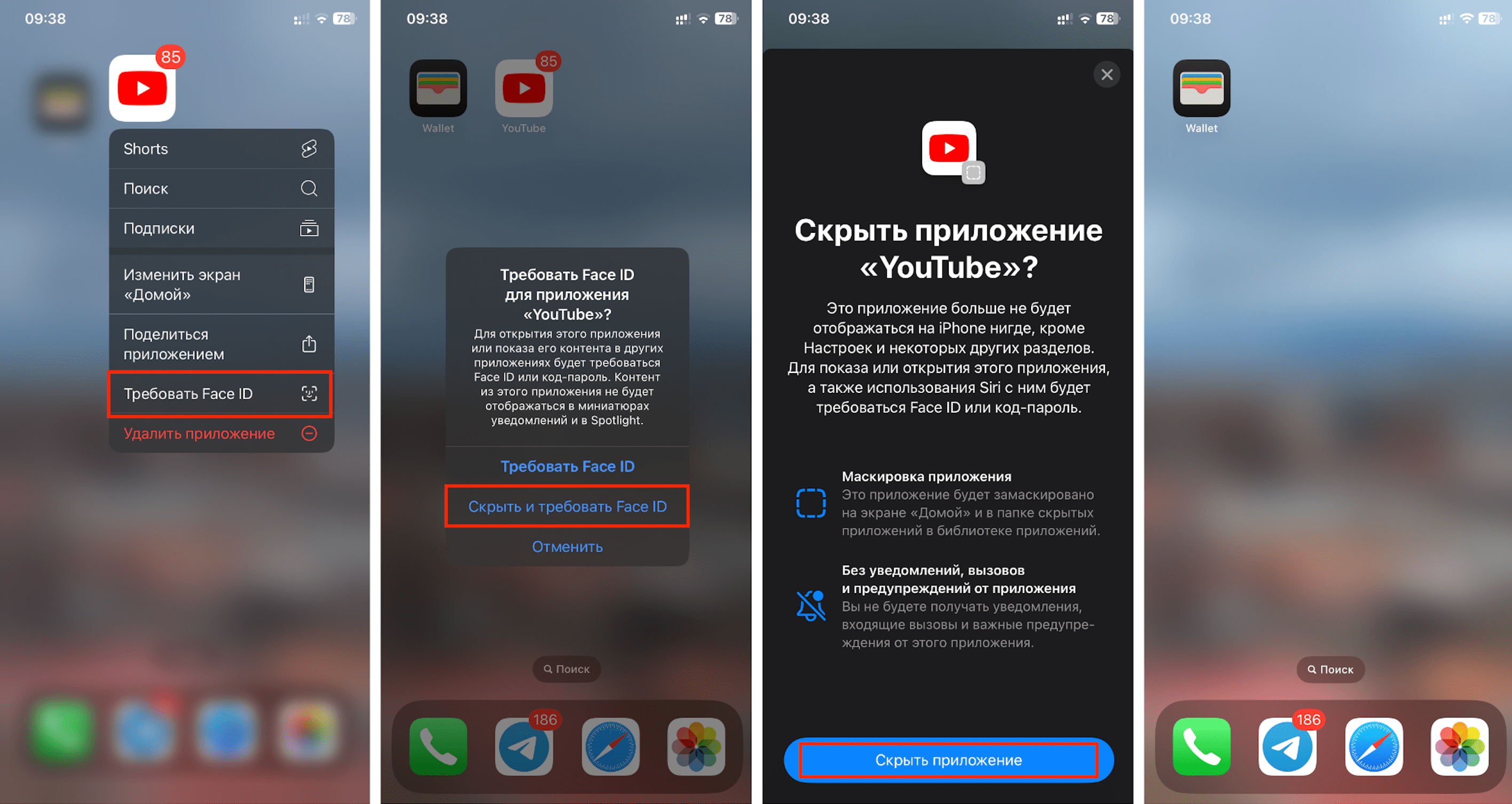
Вернуть софт не менее просто. Находим в библиотеке альбом «Скрытые», входим по Face ID/Touch ID, зажимаем нужную иконку и жмем на «Не требовать Face ID/Touch ID». При этом нужно авторизоваться через Face ID/Touch ID. После этого программа снова станет видимой и доступной.
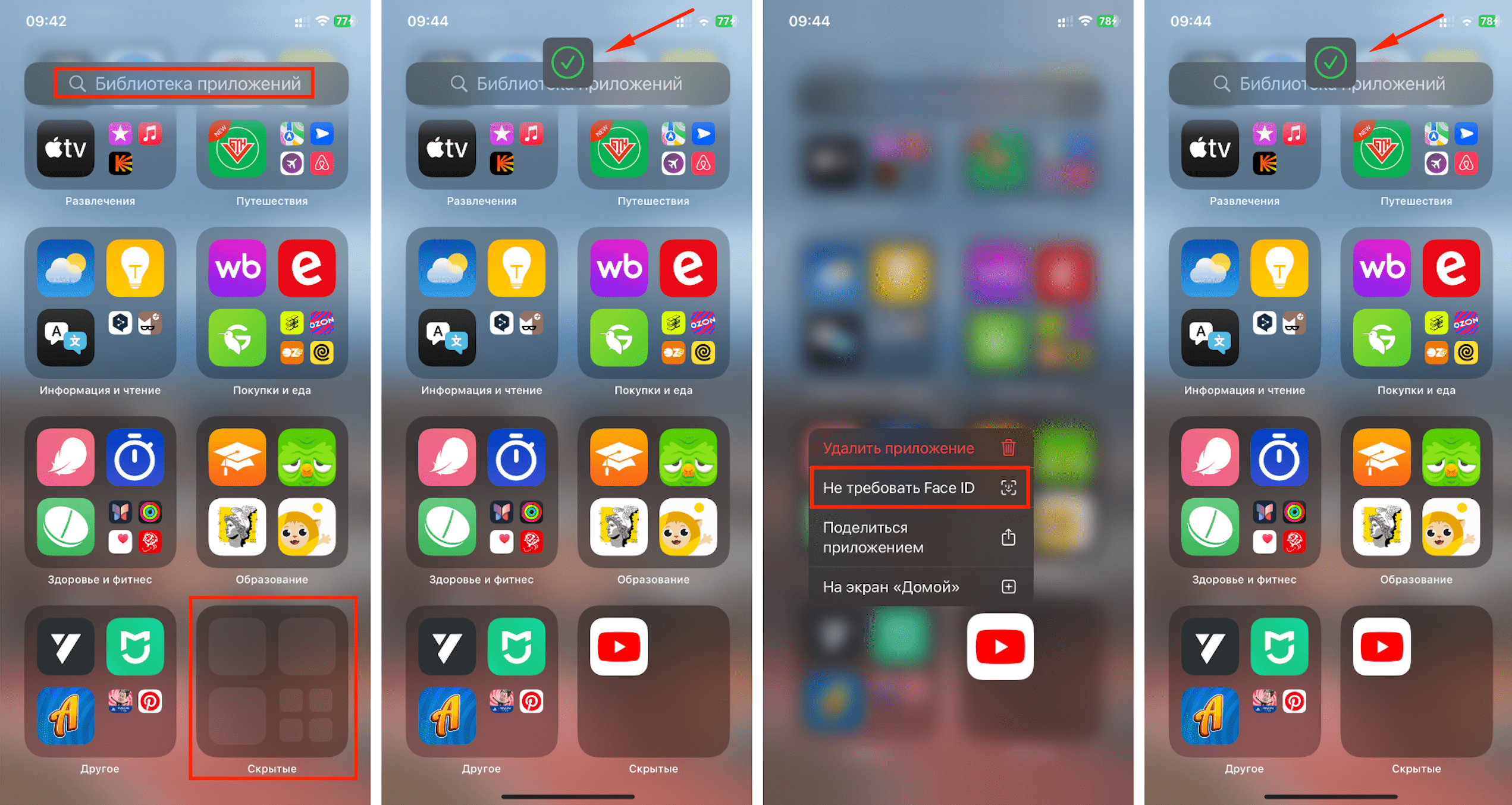
Просто ограничить доступ к приложению можно с помощью Face ID/Touch ID, подтверждение которых система будет запрашивать при входе.
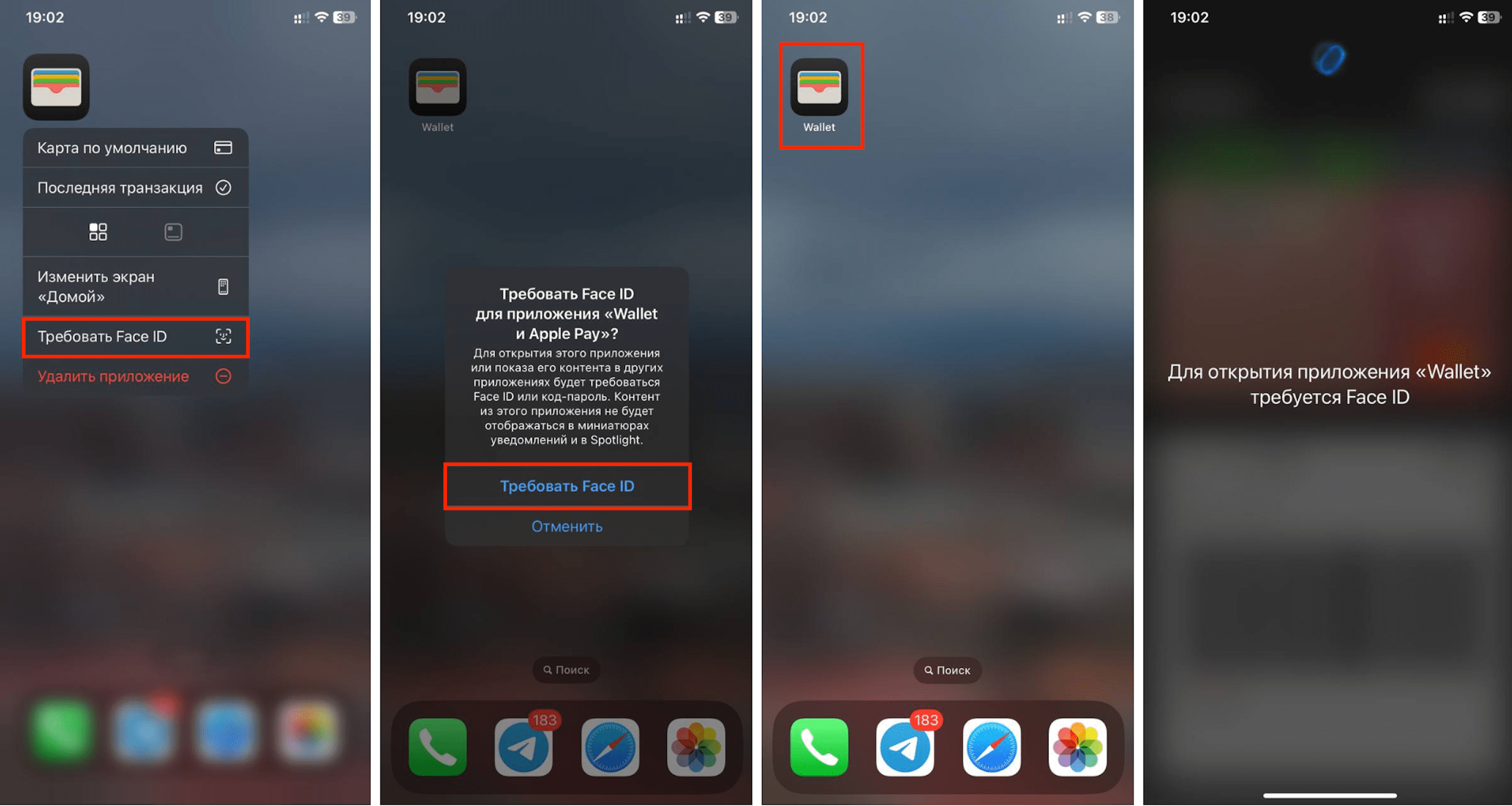
Всё-в-одном — это про обновленную галерею
Поиски контента в галерее и раньше были простыми. А сейчас пользователь получает больше информации и способов навигации. Например, можно искать контент по дате, группе людей, объекту, тегу.
Сам контент автоматически разделяется на подборки. Например, в раздел «Недавние дни» помещаются все свежие снимки — по датам. В «Другое» попадают QR‑коды, чеки, документы и медиафайлы, которые были в использовании. Еще недавно поврежденные медиафайлы не отображались в системе, а сейчас собраны в альбоме «Восстановленные».
Под каждое событие система создает альбом, будь это путешествие или просто фотосет любимого питомца.
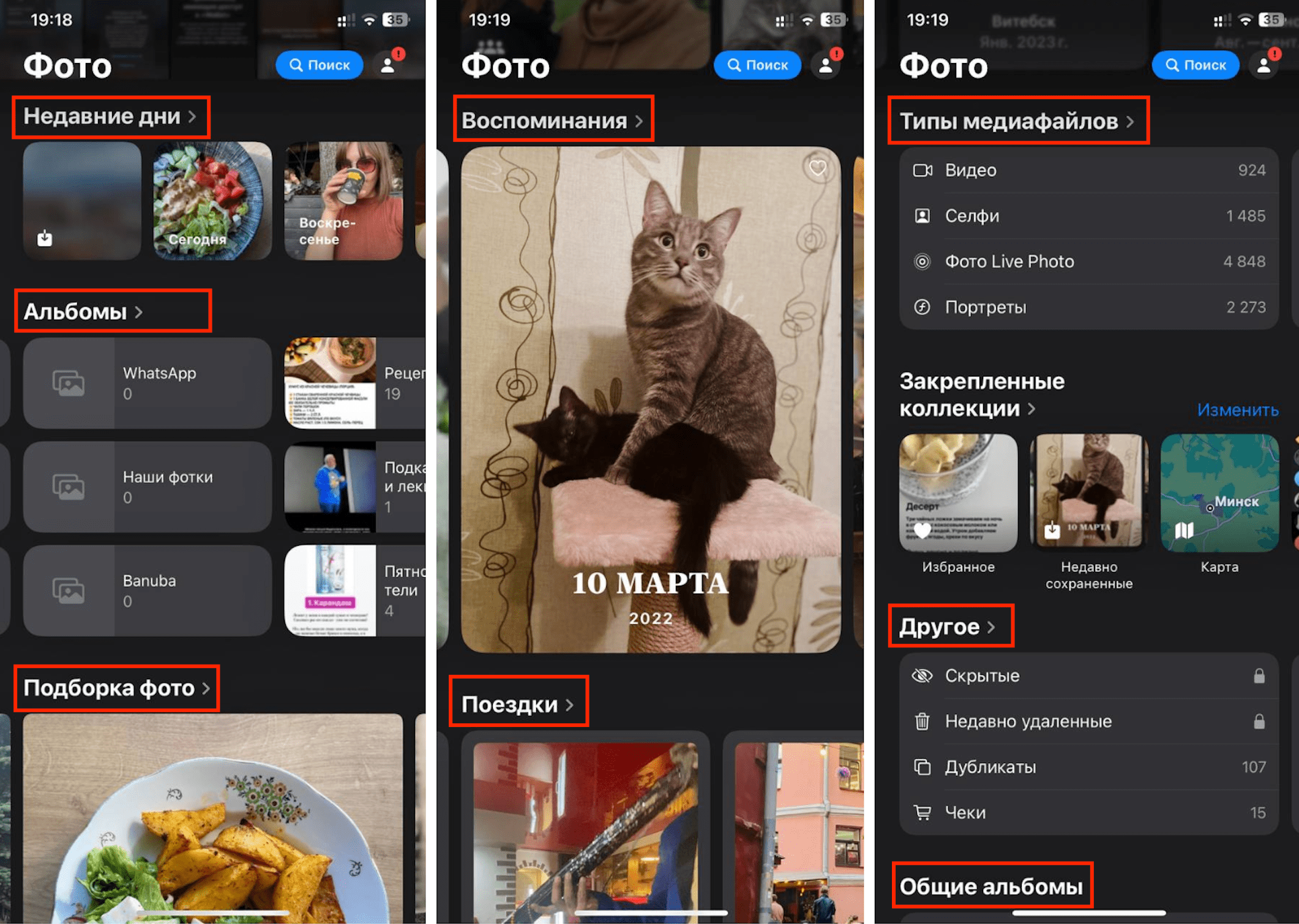 Приятно и то, что вид софта легче настраивать. Уже не нужно заходить в «Настройки». Из приложения разрешается настраивать внешний вид сетки, например, сделать папку «Скрытые» видимой или невидимой, закреплять часто используемые коллекции, отключать ненужные подборки.
Приятно и то, что вид софта легче настраивать. Уже не нужно заходить в «Настройки». Из приложения разрешается настраивать внешний вид сетки, например, сделать папку «Скрытые» видимой или невидимой, закреплять часто используемые коллекции, отключать ненужные подборки.
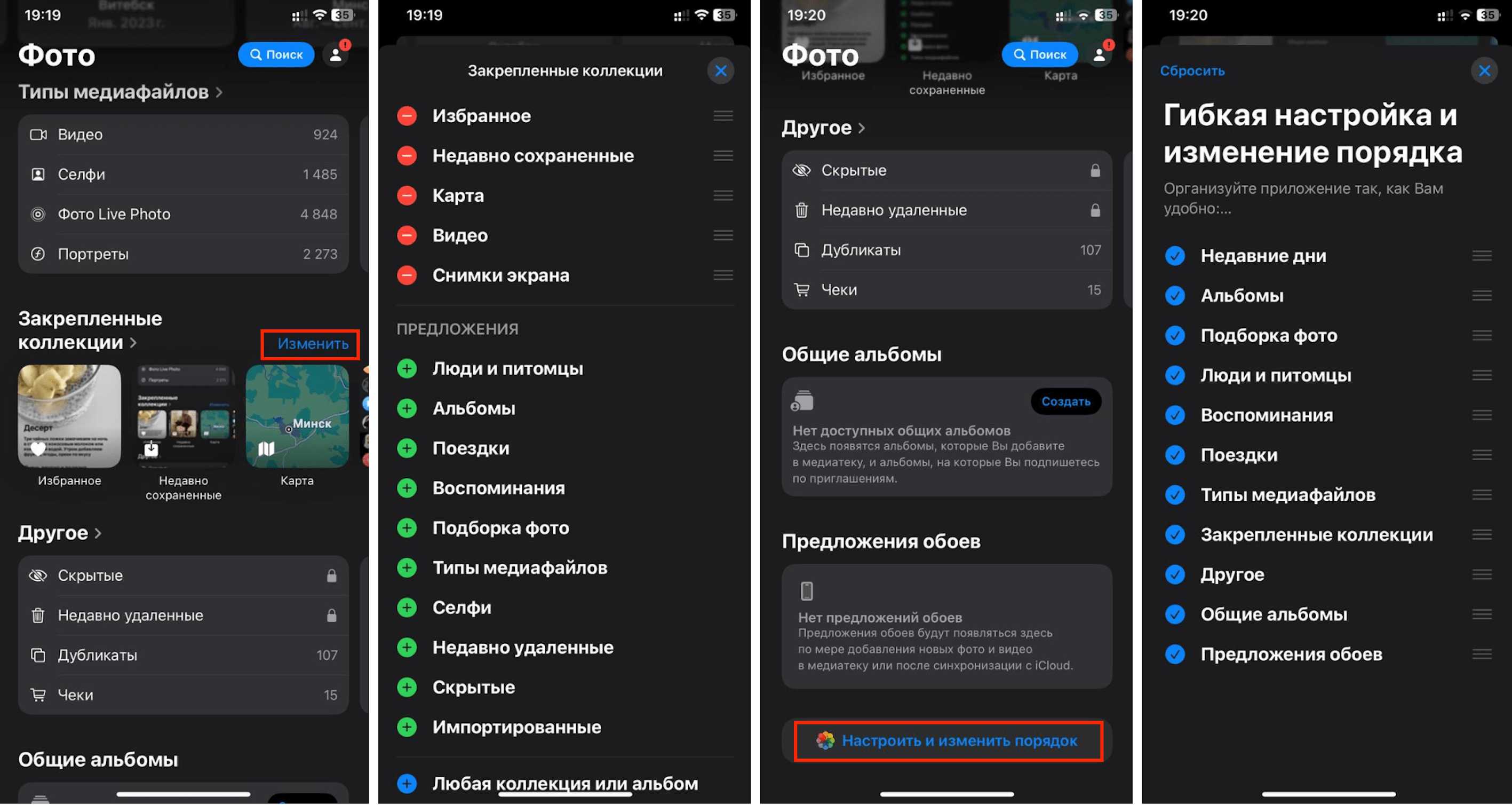
Отдельное приложение для всех паролей
Собрать всю ценную информацию, включая данные учетных записей, коды проверки, ключи входа, пароли, предлагает софт «Пароли». Ничего не потеряется, и поделиться проще. Например, «расшарить» доступ к Wi-Fi можно по QR-коду в 1 клик.
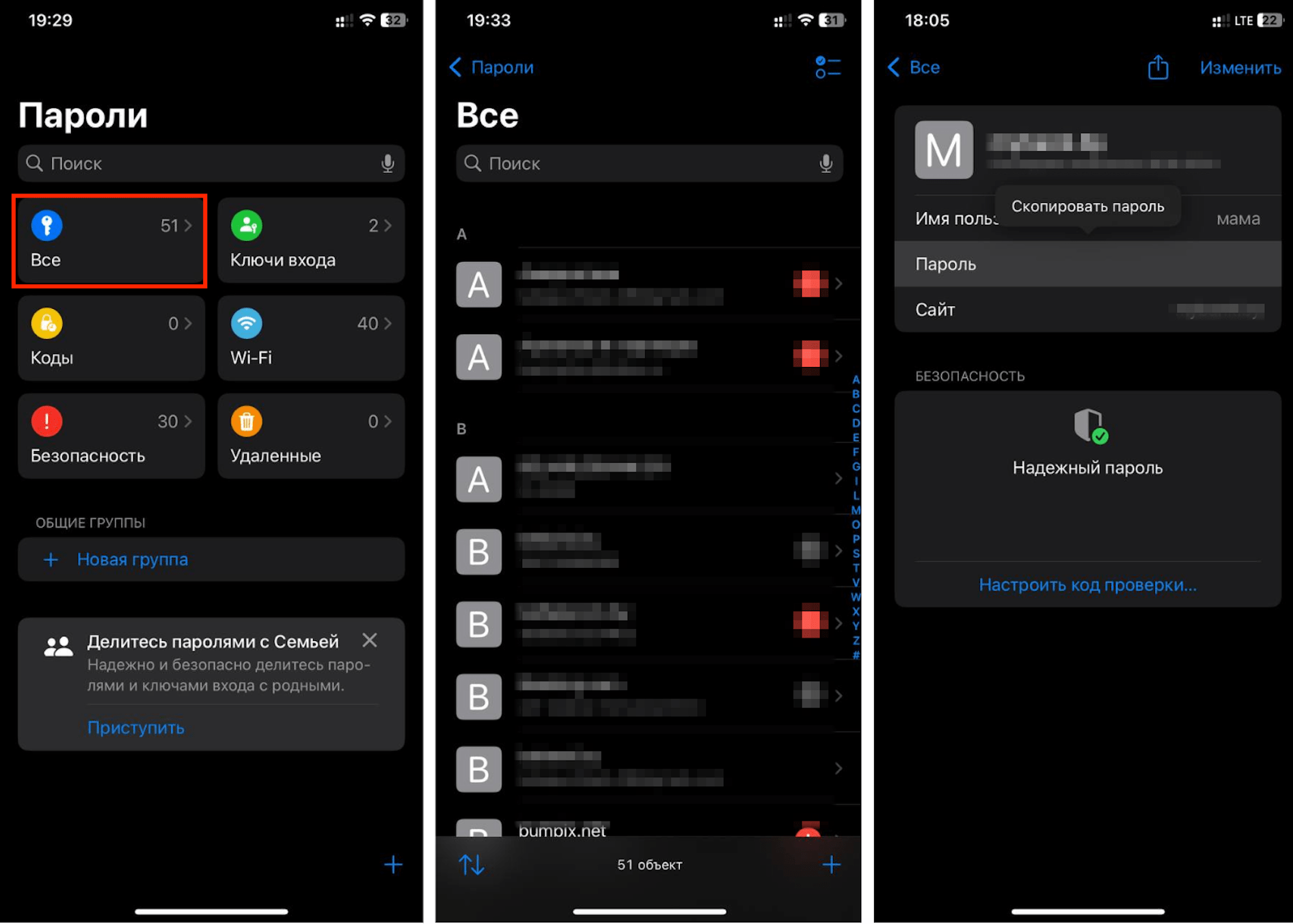
Что еще радует, так это возможность проводить настройку паролей, кодов, ключей прямо в новом приложении. Отсюда измененные данные можно скопировать, или программа автоматически заполнит соответствующую графу в Safari.
Учетные записи доступны со всех устройств Apple под вашим ID, потому что пароли синхронизируются с iCloud. А также есть доступ у девайсов с Windows.
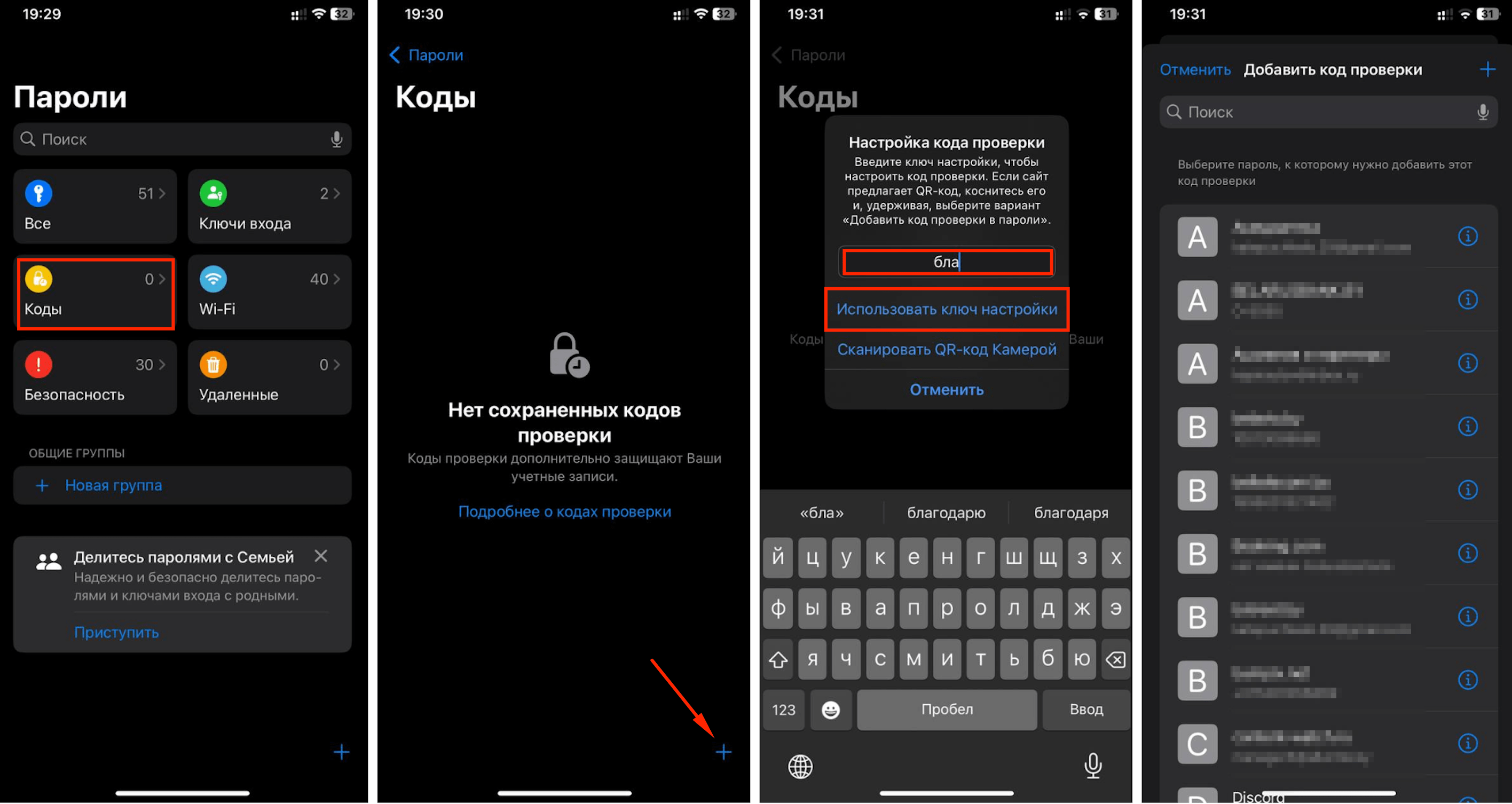
Оживляем общение в iMessage
Наконец-то появилась возможность вставлять разнообразные шрифты, эмодзи, стикеры, динамичную анимацию, чтобы текст прыгал, взрывался и всячески выражал эмоции автора. А быстрые ответы Tapback упрощают коммуникацию.
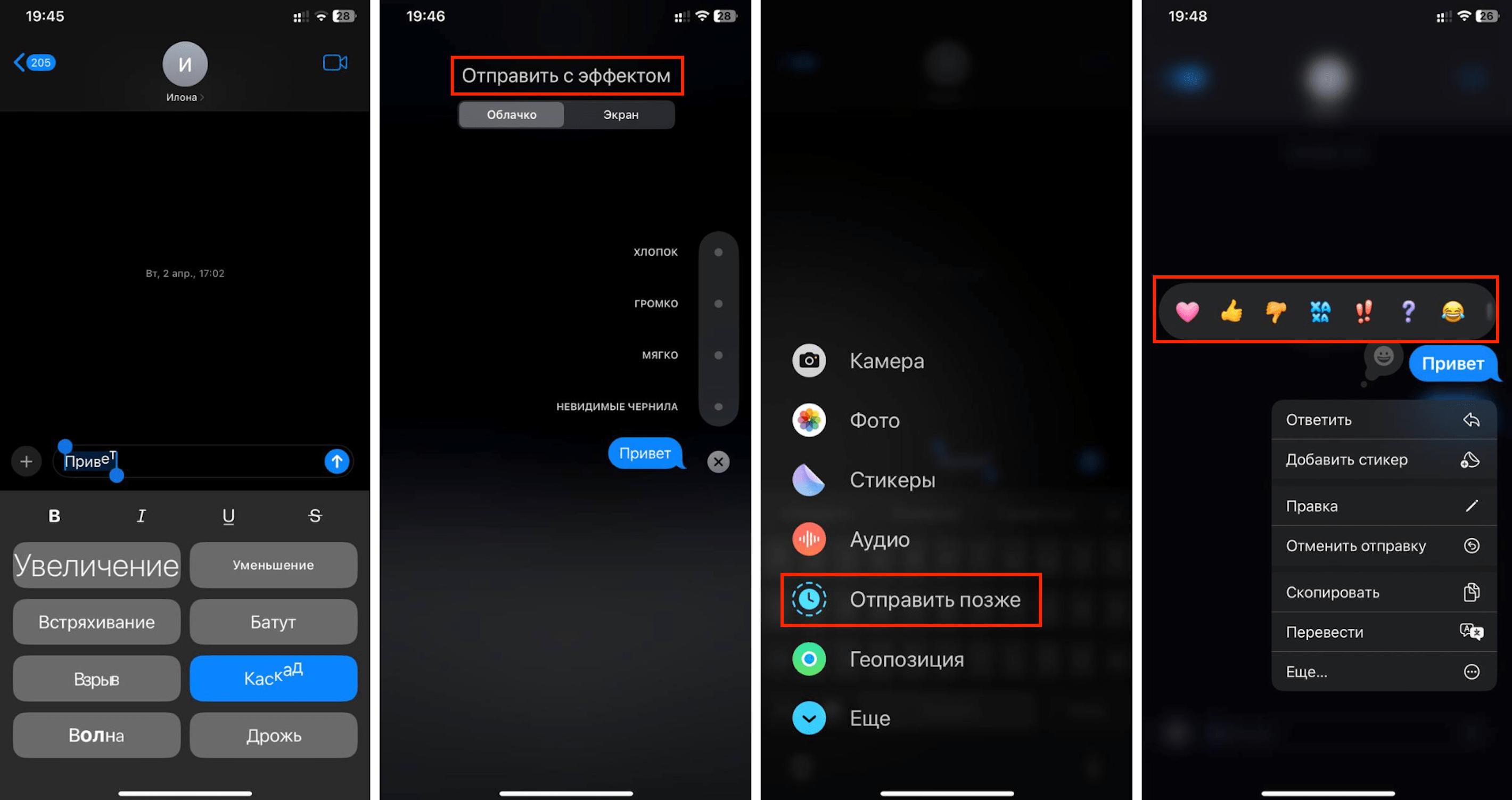
Есть опция отложенных сообщений, а также поддержка RCS — для комфортного общения с обладателями смартфонов на безе Android.
Секрет против укачивания в транспорте
Те, кому сложно ездить в транспорте, знают: когда начинает укачивать, лучше смотреть в окно, а не в телефон. Но теперь всё изменилось: маркеры-точки на экране позволят забыть о неприятной реакции организма на колебания. Глаза автоматически фокусируются на объектах, а неприятная реакция или становится менее интенсивной, или пропадает вообще. Читать точки не мешают, как и просматривать фото, видео.
Активируем опцию через «Настройки». Нажимаем на «Универсальный доступ» > «Движение» > «Отображение меток движения транспортного средства» и подтверждаем свое желание ездить в автобусах спокойно — «Вкл.» или «Авто».
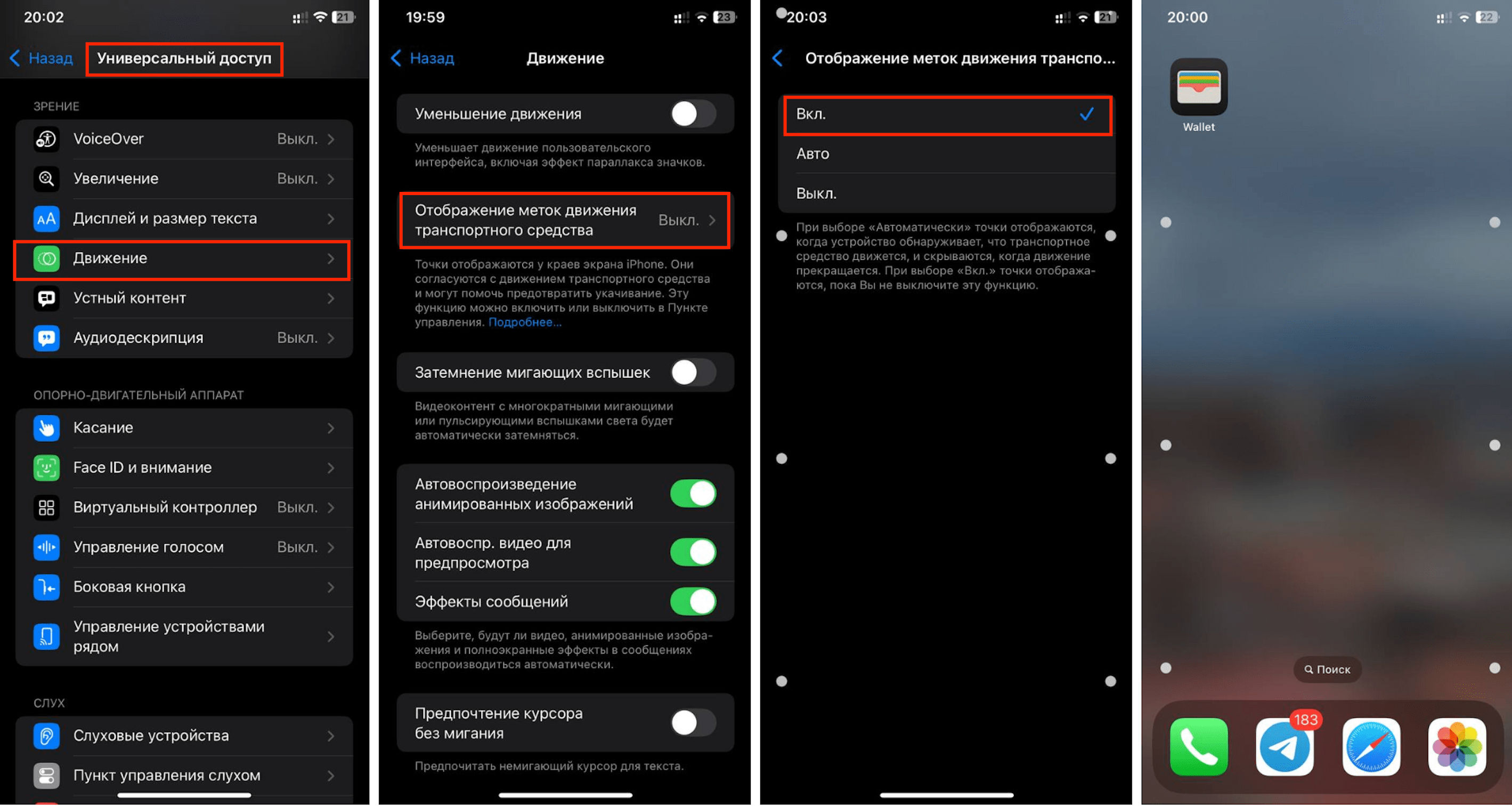
Считайте прямо в «Заметках»
Переключаться из одного софта на другой — не слишком удобный формат работы. Поэтому разработчики включили в возможности «Заметок» простые математические расчеты. Достаточно просто ввести пример, поставить «=» — и система выдаст ответ.
Тут же можно писать и сохранять аудиофайлы — поможет, когда нужно срочно что-то записать. Например, консультацию врача, ответ преподавателя на ваш вопрос или личные заметки (список продуктов для магазина и другое).
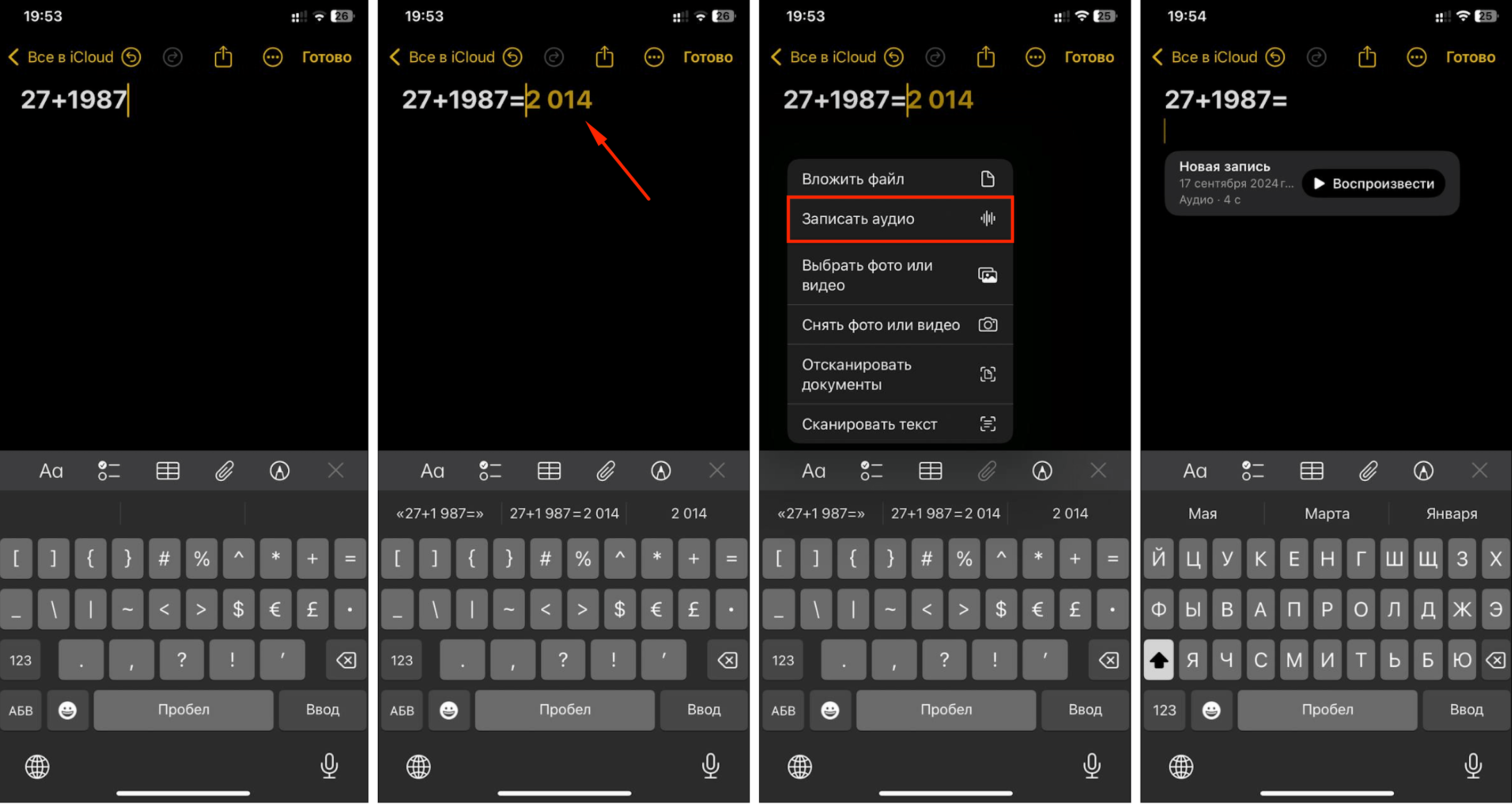
В «Калькуляторе» появился научный режим
Пока «Заметки» взяли на себя часть работы «Калькулятора», последний тоже эволюционировал. Из новых функций — возможность просмотреть историю вычислений (свайпаем сбоку). Есть обычный и научный режимы, а также возможность делать математические заметки от руки и даже чертить графики. Смартфон обработает любую задачу и найдет решение.
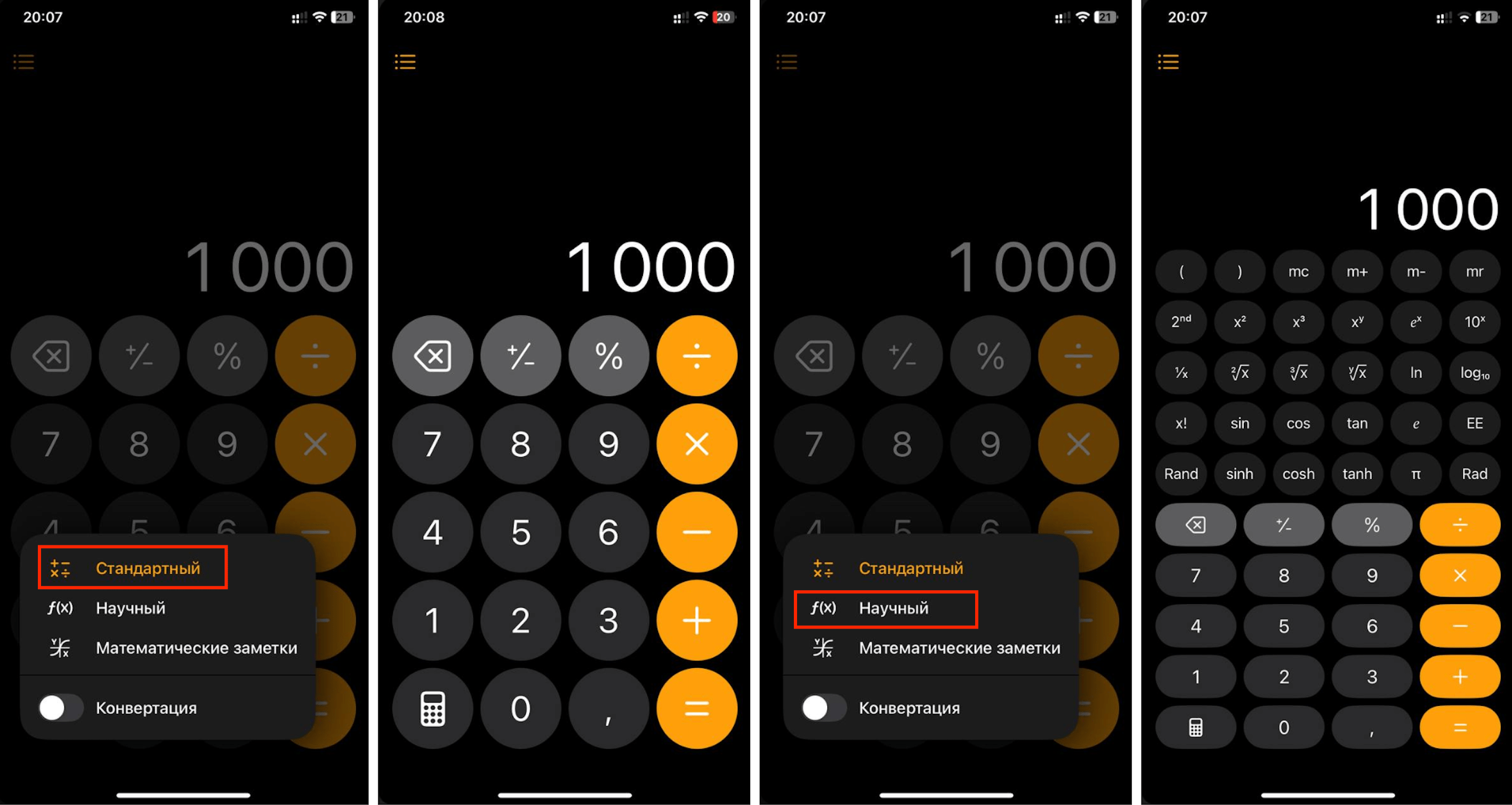
И сюда же добавился конвертор валют и величин. Больше не проблема перевести дюймы в миллиметры или евро в доллары. Достаточно включить «Конвертацию».
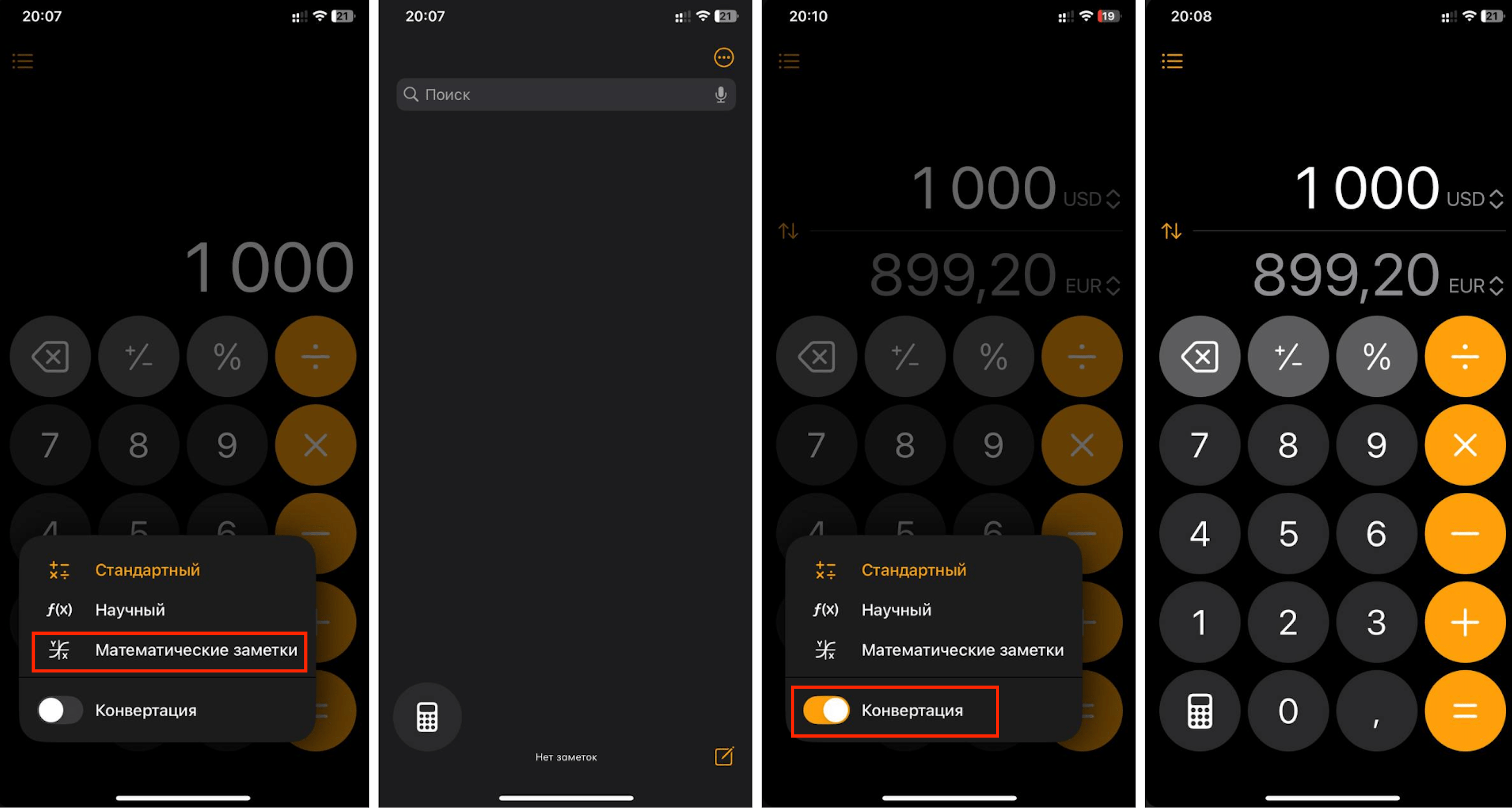
Один взгляд — и iPhone уже всё сделал
Даже нажимать не нужно — достаточно посмотреть, чтобы смартфон заработал. Такая возможность стала доступна с помощью функции «Отслеживание движения глаз» — поддерживается iPhone 12 и более новыми девайсами. Исключение составляет только iPhone SE.
Фронтальная камера отслеживает движения глаз. Заходим в «Настройки» > «Универсальный доступ» > «Отслеживание движения глаз». Однако тут без аксессуаров не обойтись.
Много других ценных фишек от iOS 18
Все фишки в одном обзоре разобрать не получится – мы будем рассказывать о них в отдельных обзорах. Но давайте посмотрим, что еще нового добавили в iOS 18:
- Напоминалки в «Календаре» можно редактировать, просматривать и закрывать. А если стерли нужное, восстанавливаем из списка «Недавно удаленных».
- Когда вы погружаетесь в дебри онлайн-игры, будьте спокойны — система снижает фоновую активность других софтов. Риски подтормаживания стремятся к 0.
- Доступны все плюсы Wallet: возможность оплаты в рассрочку и бонусными баллами. А также путеводители по мероприятиям, включая карты местности, где они пройдут, а также отображение билетов в уведомлениях Live Activities. Есть место и для плейлистов Apple Music. Но имейте в виду: многое зависит от вашей страны проживания.
- Все, что записано в дневнике, легко отыскать и рассортировать.
- В AirPods общение становится еще проще: кивните, если хотите ответить на звонок, или покачайте головой из стороны в сторону, чтобы сбросить его.
На этом список функций iOS не заканчивается. Поэтому обновляйтесь и тестируйте их с удовольствием!

Какие модели iPhone получат iOS 18
Обновиться смогут владельцы девайсов Apple, выпущенных в 2020 году и позже. Смотрим список ниже.
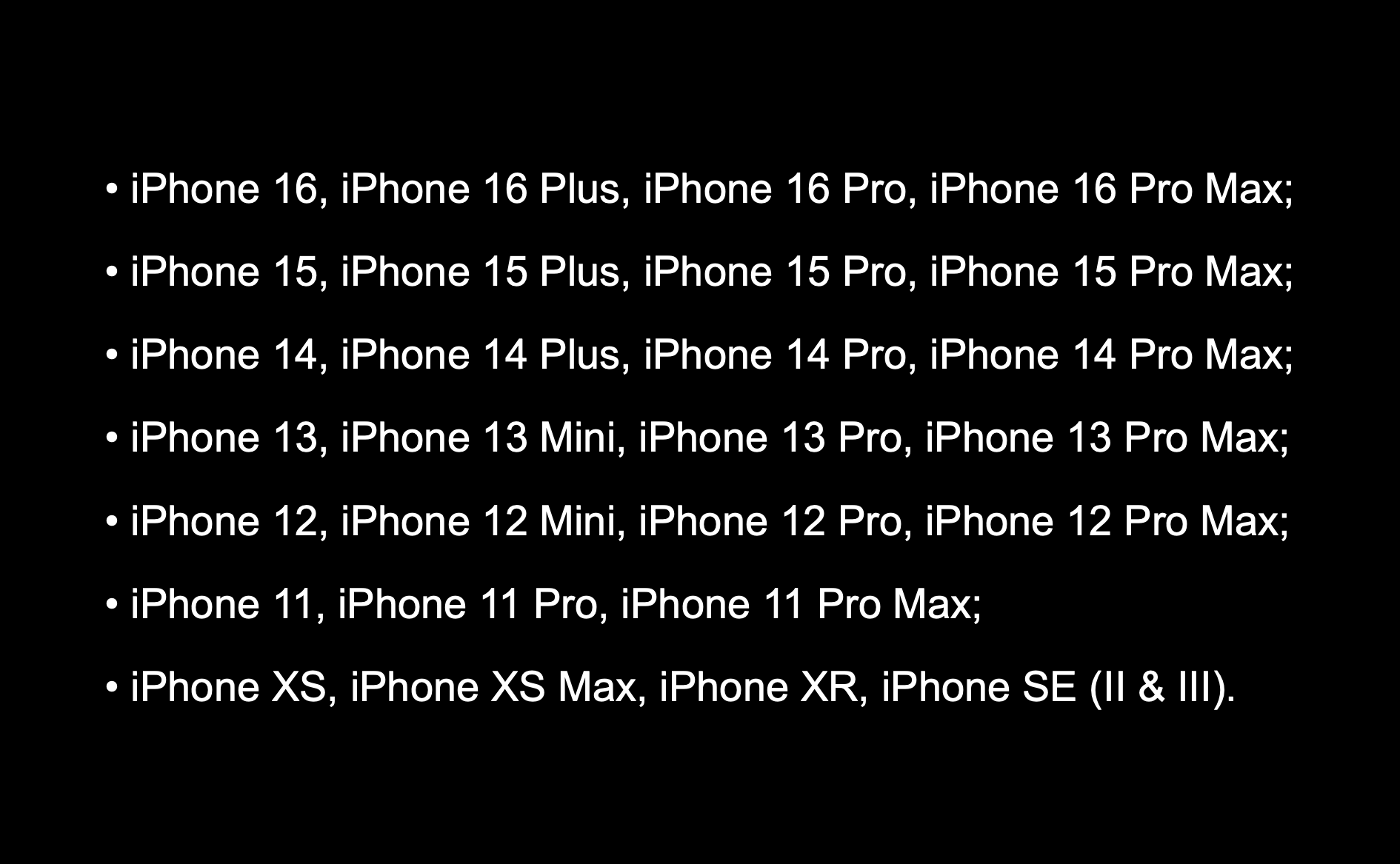
Как обновиться до iOS 18
Скачать и установить обновление iOS18 легко. В «Настройки» выбираем категорию «Основные» > «Обновление ПО». Есть нюанс: количество новых функций, который станут вам доступны, зависит как от самой модели смартфона, так и от региона проживания владельца.
И помните, что в iSpace вас всегда ждут, чтобы помочь, поделиться лайфхаками и показать новинки. А если подпишитесь на нас в соцсетях, сможете больше узнать о фишках новой операционки и ценных лайфхаках.
ЧИТАЙТЕ ТАКЖЕ
Зачем хранить пластиковые карты в кошельке, если есть Apple Wallet
Как снимать на камеру iPhone, чтобы собирать тысячи лайков
Как вернуть на iPhone фото, удаленные вчера или месяц назад?
Подпишитесь на рассылку и узнавайте первым о новых акциях и спецпредложениях магазина!
Последние публикации
Как выбрать iPhone в 2026 году: какую
- 30.12.2025
- 1 min read
Полезные аксессуары для iPhone, которые упростят жизнь
- 23.12.2025
- 1 min read
«Камерофоны» iPhone: почему их так называют и в
- 19.12.2025
- 1 min read








